Utilizzo del nuovo Visualizzatore dati di diagnostica in Windows 10 versione 1803
Vita Privata Microsoft Windows 10 / / March 17, 2020
Ultimo aggiornamento il

Microsoft include un nuovo Visualizzatore dati di diagnostica che ti consente di controllare i dati di telemetria dal tuo PC che viene inviato a Microsoft.
Microsoft continua a migliorare la trasparenza dei dati di diagnostica o telemetria raccolti dall'azienda dai sistemi che eseguono Windows 10. Una delle nuove funzionalità della versione 1803 è Diagnostic Data Viewer. Questo nuovo strumento integrato consente di visualizzare, cercare e filtrare i dati diagnostici del PC. Inoltre, consente di scegliere il livello di dati raccolti da Microsoft - Completo o Base - o eliminare i dati raccolti.
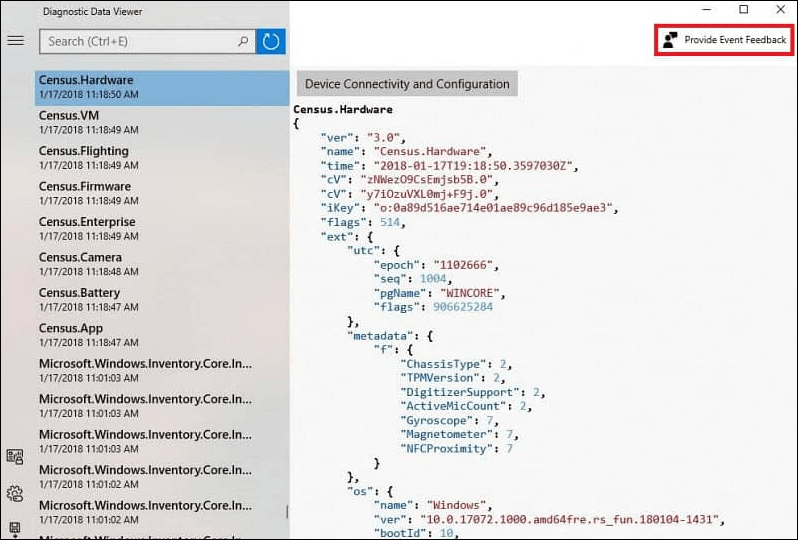
Quando l'azienda ha rilasciato Windows 10 per la prima volta nel 2015, ci sono state molte critiche ingiustificate da parte dei sostenitori della privacy quando hanno appreso dei dati di telemetria raccolti. Tuttavia, i dati di telemetria sono per lo più anonimi e banali. Microsoft utilizza i dati per migliorare l'esperienza di Windows. La telemetria non è esclusiva di Microsoft ed è una tendenza dell'industria del software che raccoglie e analizza anche i dati per apportare miglioramenti futuri. Consiste principalmente nella segnalazione degli errori, nella configurazione del dispositivo, nel tempo di attività, nelle app installate e nei driver. Non sta raccogliendo documenti e foto. Ma, se sei veramente preoccupato, la compagnia ti sta dando un ulteriore controllo.
Visualizzatore diagnostico di Windows 10
Vai a Impostazioni> Privacy> Diagnostica e feedback e nella parte superiore, è possibile scegliere tra raccolta dati completa o di base. È impostato su "Completo" per impostazione predefinita, che invia la maggior quantità di dati diagnostici che include informazioni sui siti Web visitati, le app e le funzionalità utilizzate e altro ancora. Se non vuoi condividere così tanto con l'azienda, puoi scegliere "Base" che invia solo le informazioni di telemetria essenziali del sistema.
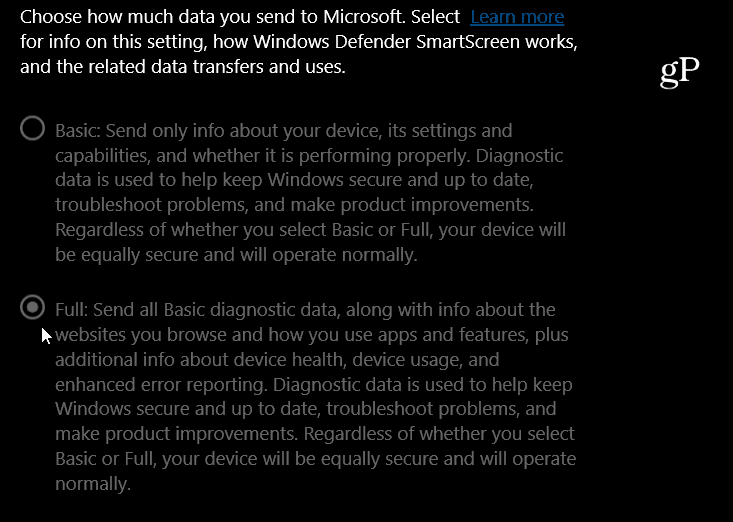
Esistono altre opzioni che è possibile disattivare come dati di inchiostrazione e digitazione, esperienze personalizzate e dati utente diagnostici effettivi. C'è una spiegazione di ciascuna categoria per aiutarti a decidere se vuoi attivarla o disattivarla. Tieni presente che quando è acceso, utilizzerà fino a 1 GB di spazio su disco locale.
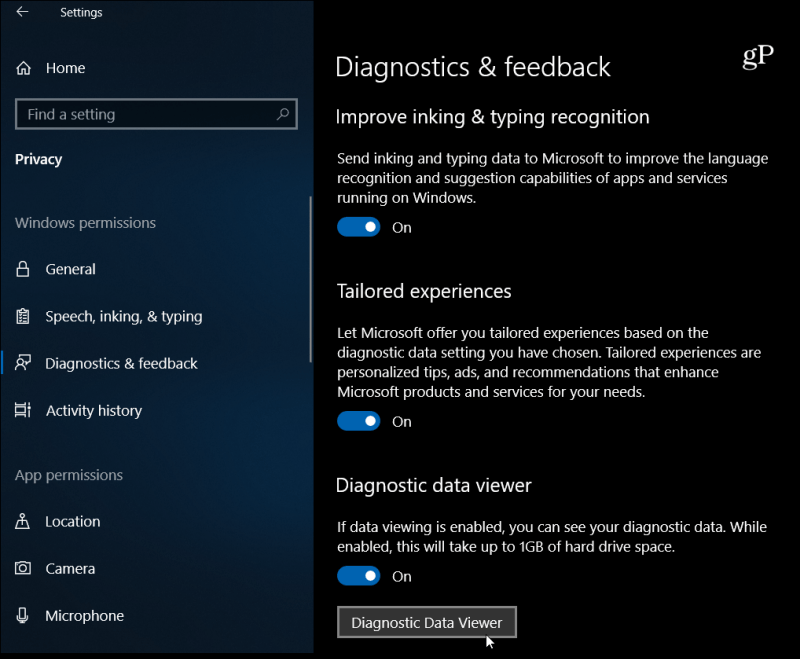
Scorri un po 'più in basso sulla stessa pagina e vedrai l'opzione per cancellare i dati diagnostici.

Ricorda che questo eliminerà solo i dati di telemetria raccolti su quel particolare PC. Non influisce sui dati raccolti dal tuo account Microsoft. Per questo, devi andare al Portale account Microsoft e gestisci ciò che viene raccolto. Oppure, se stai utilizzando un PC del tuo lavoro che è unito a un dominio, il tuo reparto IT probabilmente si occuperà di questo strumento e potresti non essere in grado di apportare modifiche.
Se vuoi fare un tuffo profondo nei dati di telemetria e diagnostica di Windows 10, ti consiglio di dare un'occhiata questo articolo TechNet per più.
Ti piace la trasparenza aggiuntiva che Microsoft offre agli utenti? Facci sapere cosa pensi nei commenti qui sotto.
